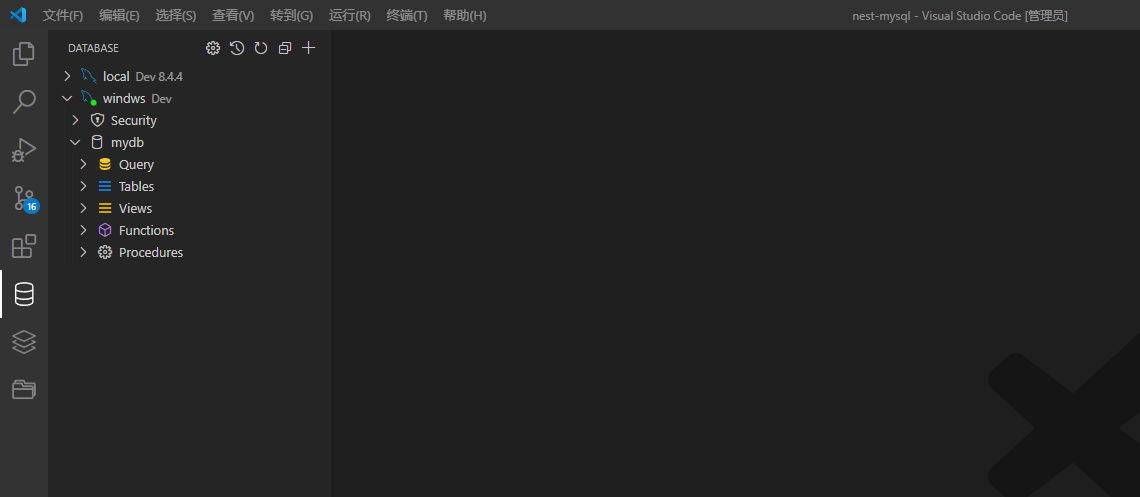安装 Docker 环境
整体流程:卸载 - 准备 - 安装 - 测试
Docker 官网:https://www.docker.com
卸载旧版(可选)
目的是确保安装最新的 Docker,只有重新构建 Docker 后才能修改内存。
-
停止 docker 服务
sudo systemctl stop docker -
查看已安装的 docker 软件包
bash sudo yum list installed | grep docker -
卸载已安装的 docker 软件包
bash sudo yum remove containerd.io.x86_64 docker* -y -
删除 Docker 数据和配置文件
sudo rm -rf /var/lib/docker # 存放容器、镜像、卷、网络的配置 sudo rm -rf /var/lib/containerd # 管理docker容器生命周期的组件(docker容器的运行环境) sudo rm -rf /etc/docker # docker的配置文件
Linux
-
查看系统版本 Docker 需要至少 CentOS 7 作为基础操作系统,且建议系统内核版本不低于 3.10
cat /etc/centos-release #contos uname -a -
安装依赖
sudo yum install -y yum-utils device-mapper-persistent-data lvm2Yum-utils 为下部安装作准备,yum-config-manager 在这个包里
device-mapper-persistent-data 是 Linux 下存储技术(DeviceMapper)的驱动
lvm2 的作用则是创建逻辑磁盘分区
-
设置 docker 安装源
sudo yum-config-manager --add-repo https://mirrors.aliyun.com/docker-ce/linux/centos/docker-ce.repo sudo sed -i 's+download.docker.com+mirrors.aliyun.com/docker-ce+' /etc/yum.repos.d/docker-ce.repo sudo yum makecache fast # 提前在本地创建软件包索引缓存,以此来提高搜索和安装软件的速度
安装 Docker 社区版
安装命令
sudo yum install -y docker-ce docker-ce-cli containerd.io docker-buildx-plugin docker-compose-plugin-
注意
- ce 版为免费的社区版,ee 版为收费的企业版
- docker-ce-cli 是 Docker Engine 的命令行界面
- containerd.io 是容器运行时的基本组件,负责管理容器的生命周期、镜像管理和存储
- docker-buildx-plugin 官方提供的构建工具,可快速、高效地构建 Docker 镜像,并支持跨平台
- docker-compose-plugin 容器编排插件。允许通过一个配置文件来描述服务,并通过命令来管理这些服务
-
启动服务
sudo systemctl start docker # 启动docker服务注意:
docker 应用需要用到各种端口,因此之后每启动一个容器都应逐一去防火墙开放对应端口,否则容器无法启动,为避免因此带来的繁琐操作,建议在启动 docker 服务前将防火墙关闭!
sudo systemctl stop firewalld # 关闭防火墙 sudo systemctl disable firewalld # 禁止防火墙开机自动启动
镜像加速(可选)
docker 官方镜像仓库网速较差,最好设置国内镜像站点 依次执行如下命令(参考:https://cr.console.aliyun.com/cn-hangzhou/instances/mirrors),需要登录自己的阿里帐号
sudo mkdir -p /etc/docker
sudo tee /etc/docker/daemon.json <<-'EOF'
{
"registry-mirrors": [
"https://lnog7005gn.mirror.aliyuncs.com",
"https://docker.1panel.live",
"https://docker.1ms.run",
"https://dytt.online",
"https://docker-0.unsee.tech"
]
}
EOF
sudo systemctl daemon-reload
sudo systemctl restart docker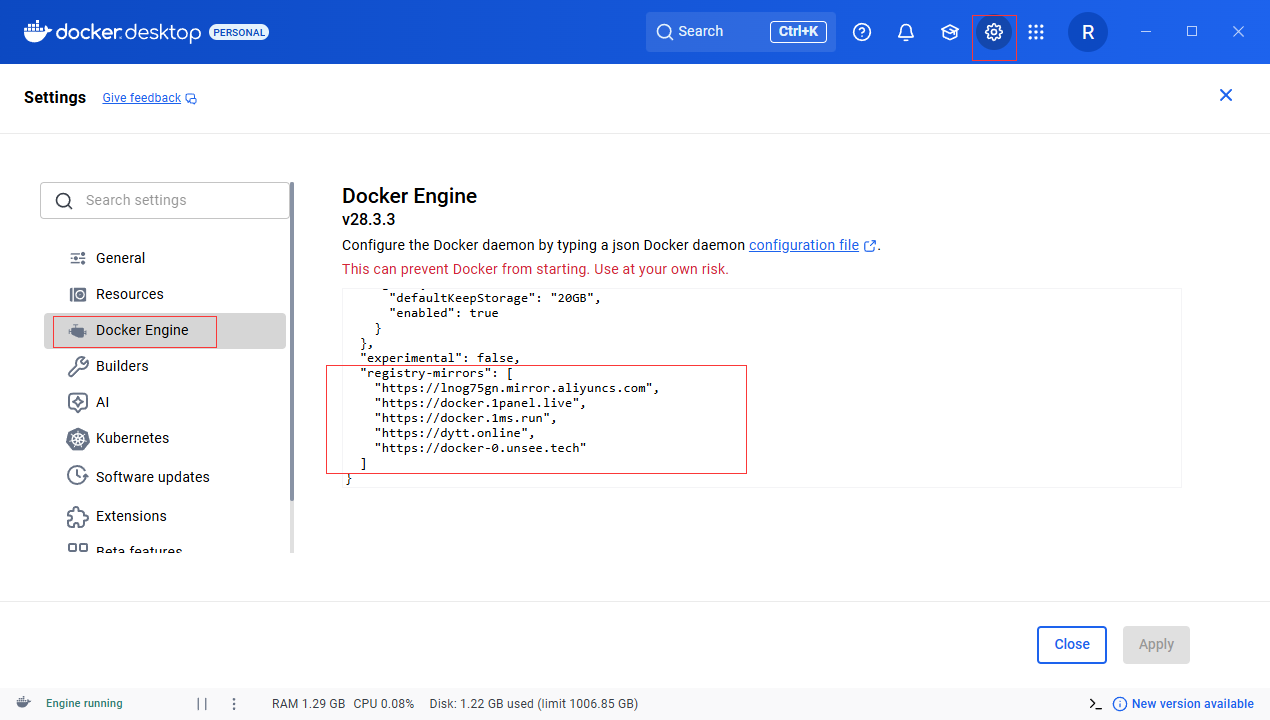 mac 上修改
mac 上修改
可以编辑 Docker Desktop 的配置文件 ~/.docker/daemon.json 来修改 Docker 守护进程的全局配置,影响所有容器的行为。
重启 docker 服务,linux,windows 和 mac 直接重启 docker desktop
sudo systemctl daemon-reload
sudo systemctl restart docker测试安装
docker -v # 查看docker引擎版本
docker compose version # 查看docker-compose版本
docker pull hello-world # 拉取镜像
docker run hello-world # 启动容器mac 安装
进入官网地址下载 Docker Desktop,根据自己的系统下载相应的安装包。
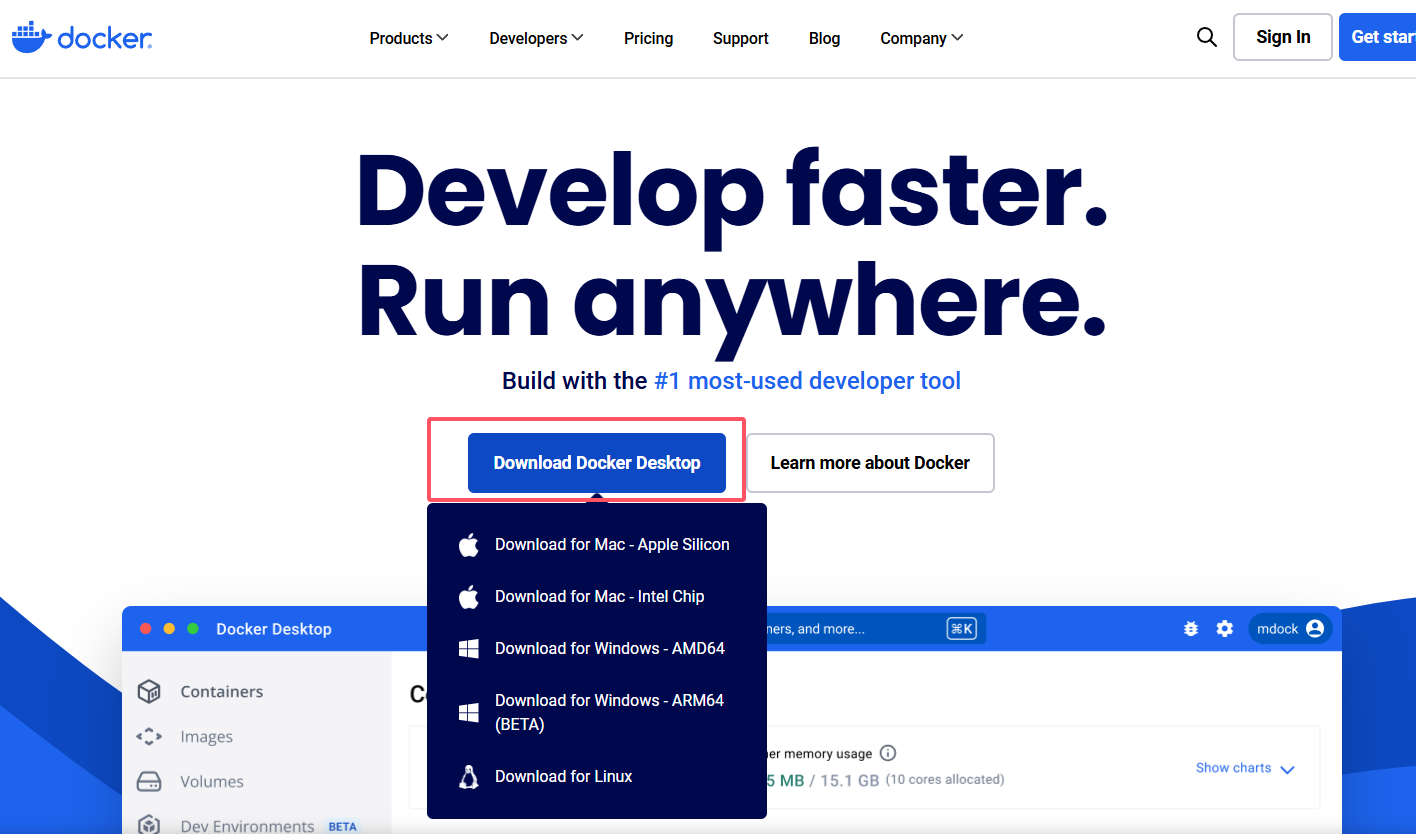
下载地址:https://www.docker.com/products/docker-desktop/
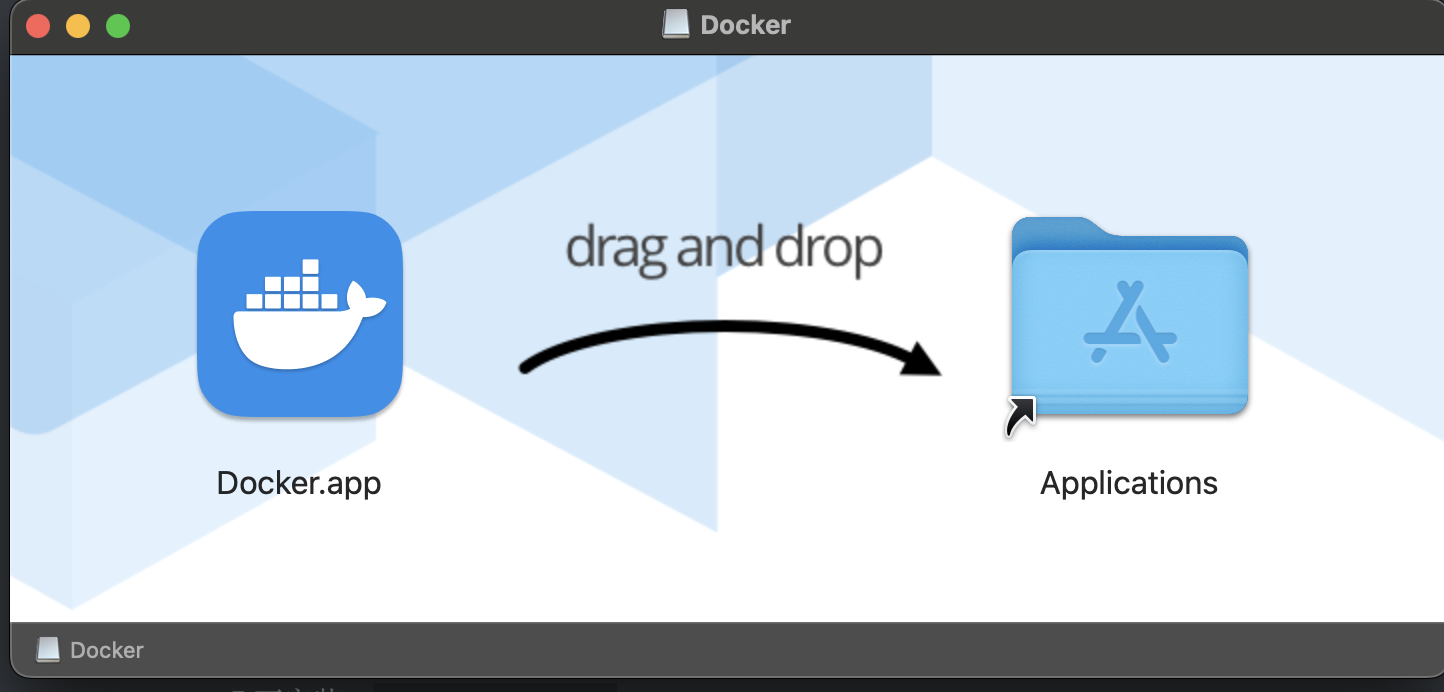
安装好后打开,选择第一个默认设置,大多数开发者使用,后面的是自定义设置。
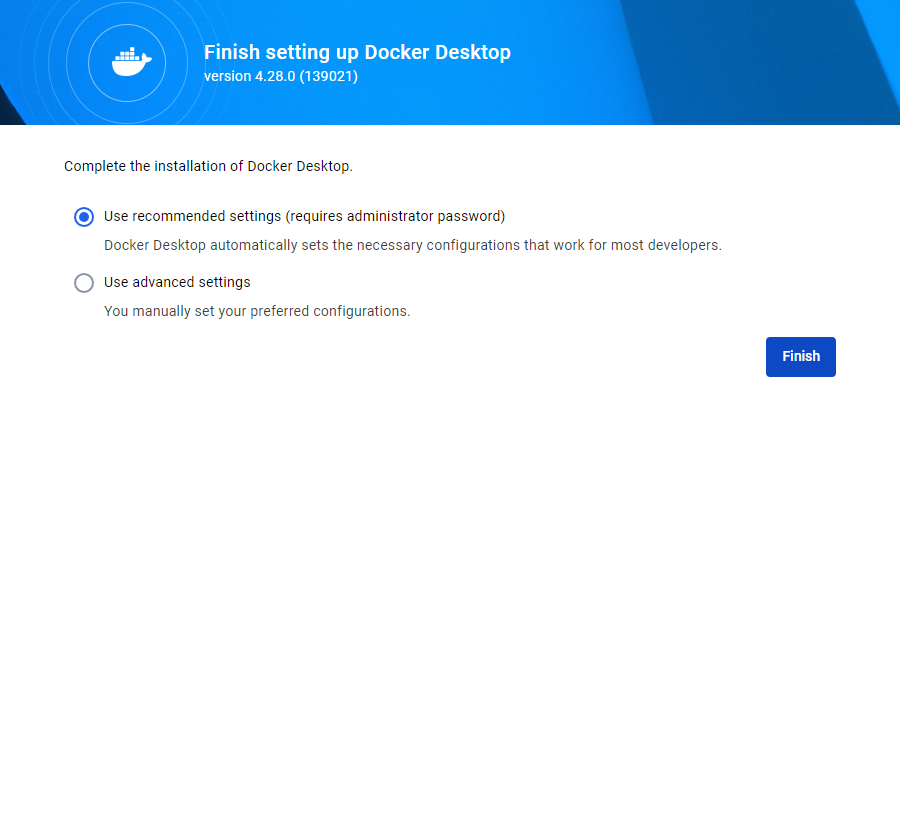
设置好了后就可以在命令行运行 docker,非常方便。
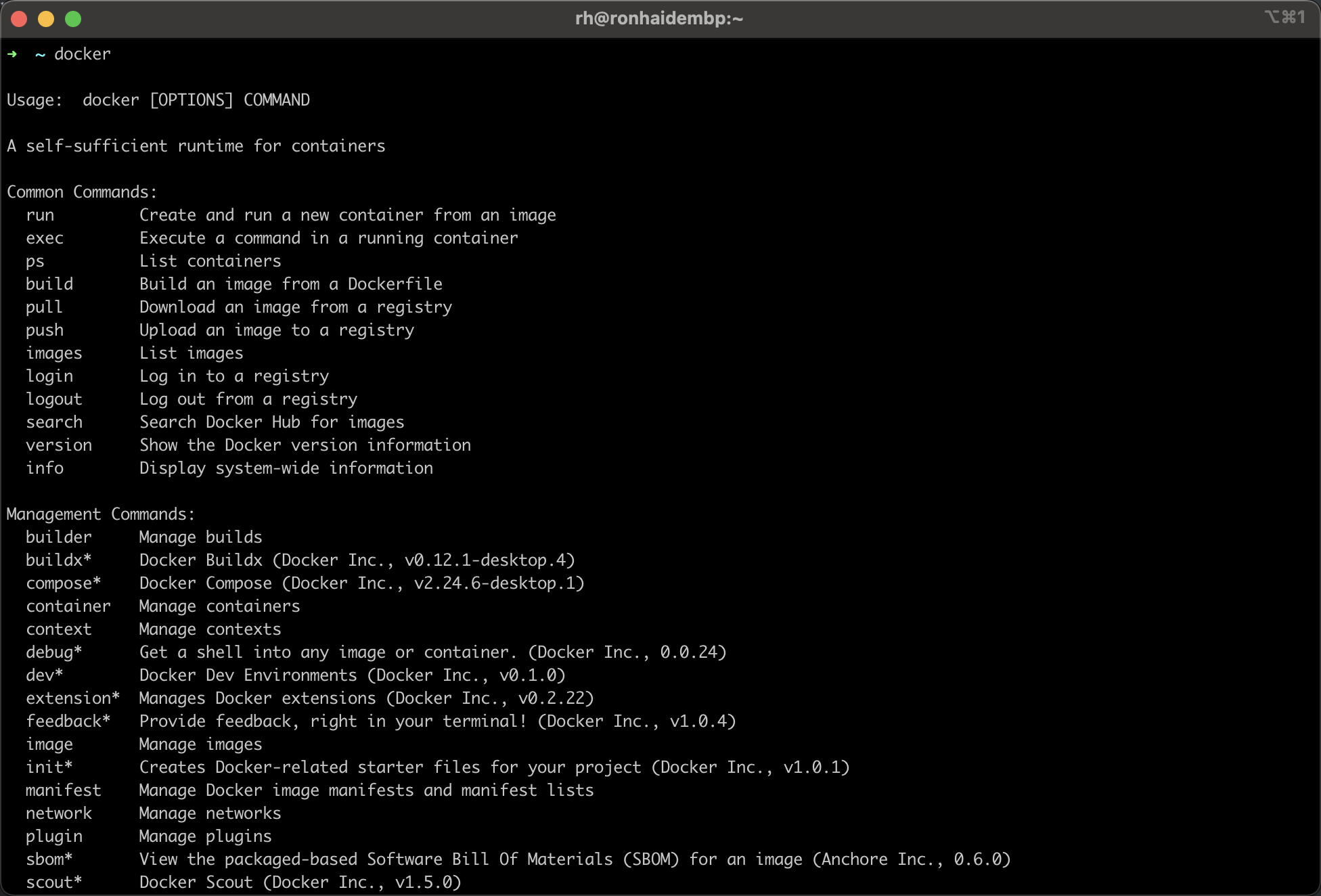
Windows
进入官网地址下载 Docker Desktop,根据自己的系统下载相应的安装包。
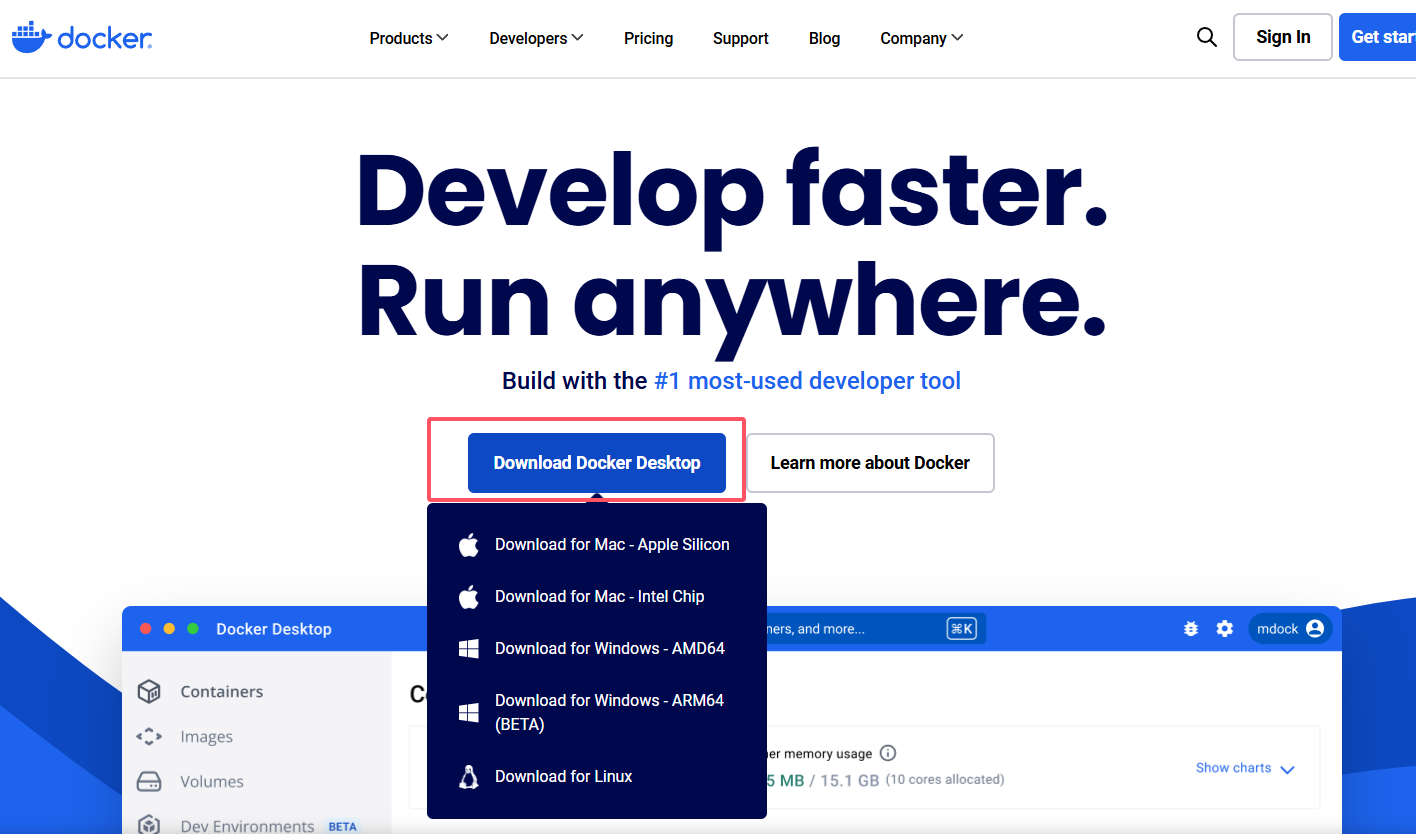
下载安装好后,运行会报 WSL 错误
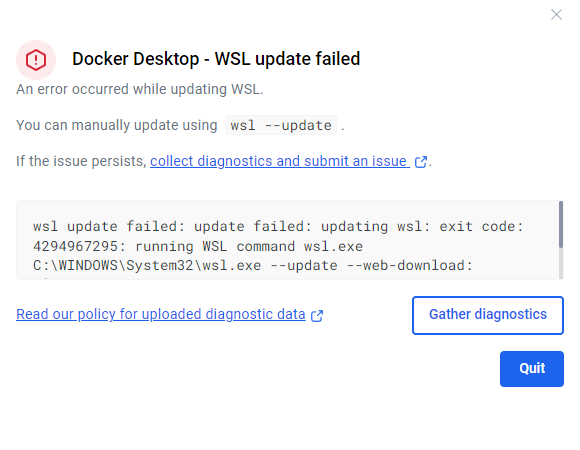
执行以下命令,将把 WSL 2 设置为默认版本。如果您的系统中没有安装 WSL 2 内核,则会自动下载并安装(win10 同样)
wsl --set-default-version 2如果 WSL 2 内核更新失败,以管理员打开 PowerShell 运行以下命令
wsl --update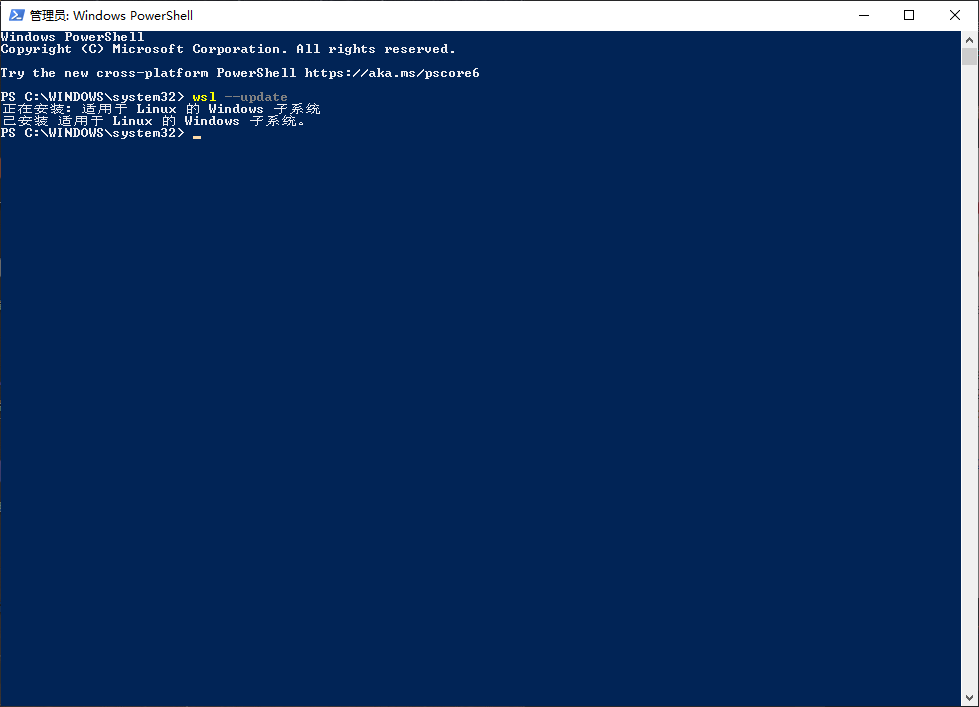
安装成功后打开正常
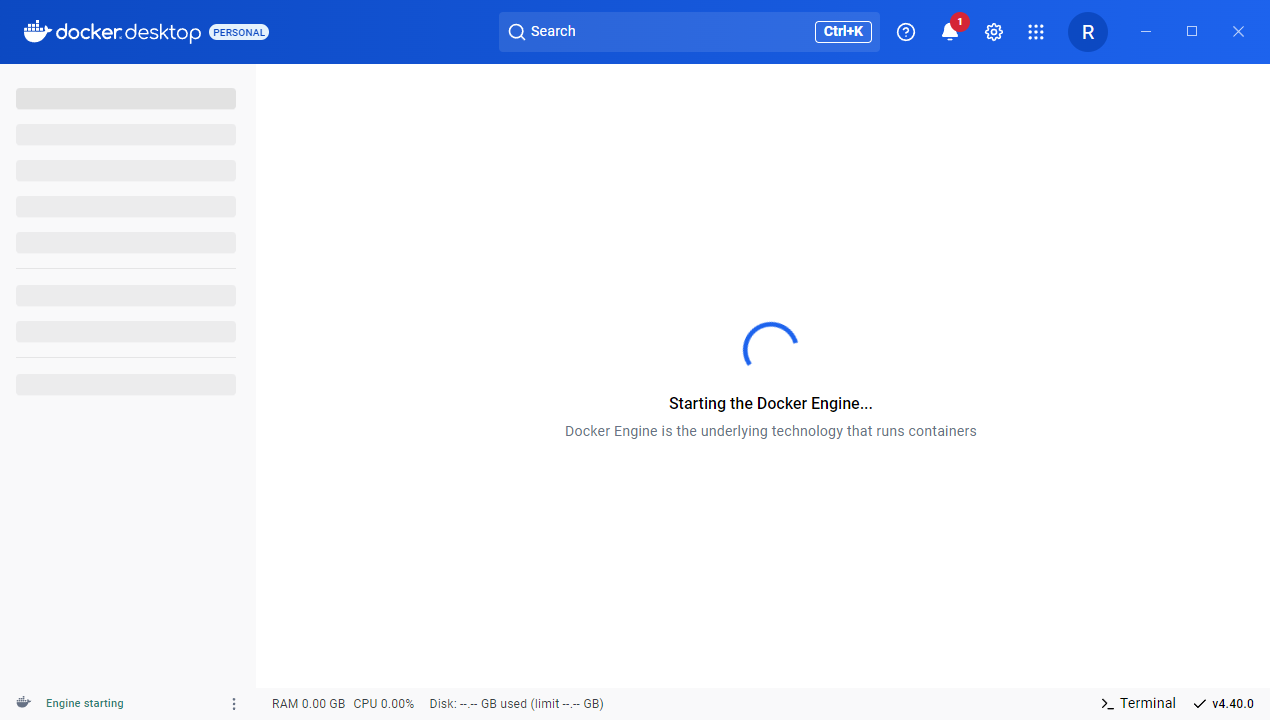
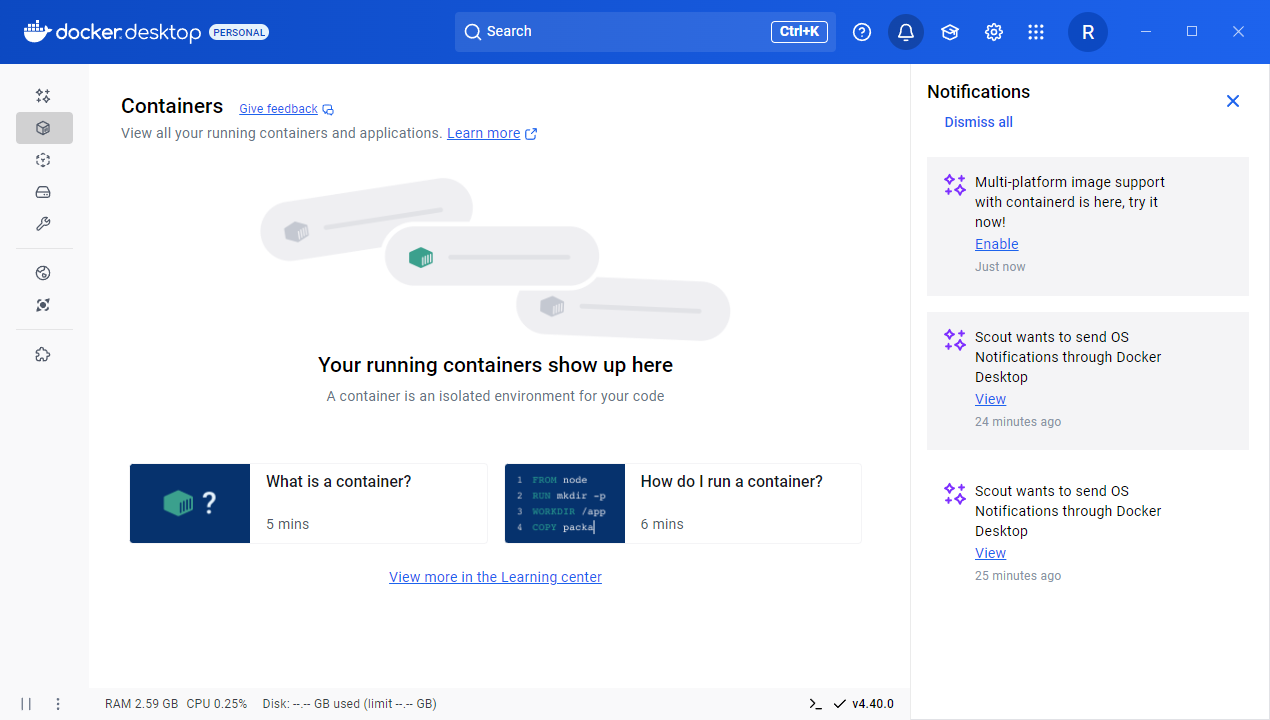
运行 mysql
拉取 MySQL 镜像
输入以下命令以从 Docker Hub 拉取最新的 MySQL 镜像
docker pull mysql运行 docker
docker run --name mysql-server -e MYSQL_ROOT_PASSWORD=root123 -e MYSQL_DATABASE=mydb -e MYSQL_USER=blog -e MYSQL_PASSWORD=root123 --publish 3306:3306 -d mysql:latest --character-set-server=utf8mb4 --collation-server=utf8mb4_unicode_ci上述命令中:
- —name mysql-server:将容器命名为 mysql-server。
- -e MYSQL_ROOT_PASSWORD=your_password:设置 root 用户的密码。
- -e MYSQL_DATABASE=mydb:创建一个名为 mydb 的数据库。
- -e MYSQL_USER=myuser:创建一个名为 myuser 的新用户。
- -e MYSQL_PASSWORD=mypassword:为新用户设置密码。
- —publish 3306:3306:将容器的 3306 端口映射到主机的 3306 端口。
- -d mysql:latest:使用最新版本的 MySQL 镜像。
- —character-set-server=utf8mb4:设置服务器的默认字符集为 utf8mb4。
- —collation-server=utf8mb4_unicode_ci:设置服务器的默认排序规则为 utf8mb4_unicode_ci。
连接到 MySQL 服务器
您现在可以使用任何 MySQL 客户端,如 MySQL Workbench、DBeaver 或命令行客户端连接到 MySQL 服务器。使用主机地址127.0.0.1,端口3306,以及之前设置的用户名和密码。